تمامًا مثل جهاز التقطيع المكتبي الذي يزيل جميع الأوراق / المستندات السرية ، جهاز تمزيق ملفات Mac تمامًا يزيل كافة التفاصيل الخاصة.
يقوم جهاز تمزيق الملفات لنظام التشغيل Mac بمسح المعلومات الحيوية من محرك الأقراص الثابتة وسيقوم بإنشاء محتويات جديدة بشكل عشوائي للكتابة فوق الملفات وسيتم مسحها نهائيًا بعد التأكد فقط من أن الملفات التي تمت إزالتها لن تحتوي على أي آثار للرموز ليتم فك تشفيرها واسترجاعها .
ومع ذلك ، هل تريد أن تظل جميع بياناتك المحذوفة غير قابلة للاسترداد إلى الأبد؟ هل تعرف ما هو ملف أفضل آلة تمزيق ملفات ماك وكيف يعمل؟ في هذا المنشور الجديد تمامًا ، سنتعلم جميعًا ما هو جهاز تمزيق ملفات Mac وكيفية استخدامه.
الجزء 1. مسح الملفات مع الحذف على الفور داخل نظام التشغيل Macالجزء 2. كيف تقوم بتمزيق الملفات على جهاز Mac؟الجزء 3. ما هو أفضل جهاز تمزيق ملفات Mac وكيفية استخدامه؟الجزء 4. ملخص
الجزء 1. مسح الملفات مع الحذف على الفور داخل نظام التشغيل Mac
بالطبع لكن الشيء الحساس لا تزال الملفات داخل النظام حتى لو قمت بحذفها. ومع ذلك ، هناك ميزة جديدة تسمى "الحذف فورًا" حيث تتخطى سلة المهملات وتتيح لك محو الملفات على الفور.
هذه الوظيفة متاحة في OS X باستخدام اختصار لوحة المفاتيح: Option + Command + Delete.
هناك خيار آخر لاستخدام "الحذف فورًا" وهو استخدام قائمة الملفات:
- حدد الملفات التي ترغب في حذفها. يمكنك استخدام مفتاح OPTION أثناء الوصول إلى قائمة الملفات من أداة البحث.
- انتقل إلى قائمة "ملف" على جهاز Mac ثم قم بالتمرير وانقر فوق "الحذف فورًا"
- قم بتأكيد الإجراء المطلوب
إذا كنت تبيع جهاز Mac الخاص بك إلى شخص آخر ، فأنت بحاجة أيضًا إلى مسح جميع الملفات وتنظيف النظام بأكمله. يمكنك اختيار تنظيف محرك الأقراص الثابتة لنظام التشغيل Mac للحفاظ على سلامتك. قبل مسح النظام بأكمله ، تذكر عمل نسخة احتياطية من ملفاتك بأمان. بمجرد عمل نسخة احتياطية من كل شيء بشكل مثالي ، اتبع هذه الخطوات حول كيفية تنظيف محرك الأقراص الثابتة لنظام التشغيل Mac.
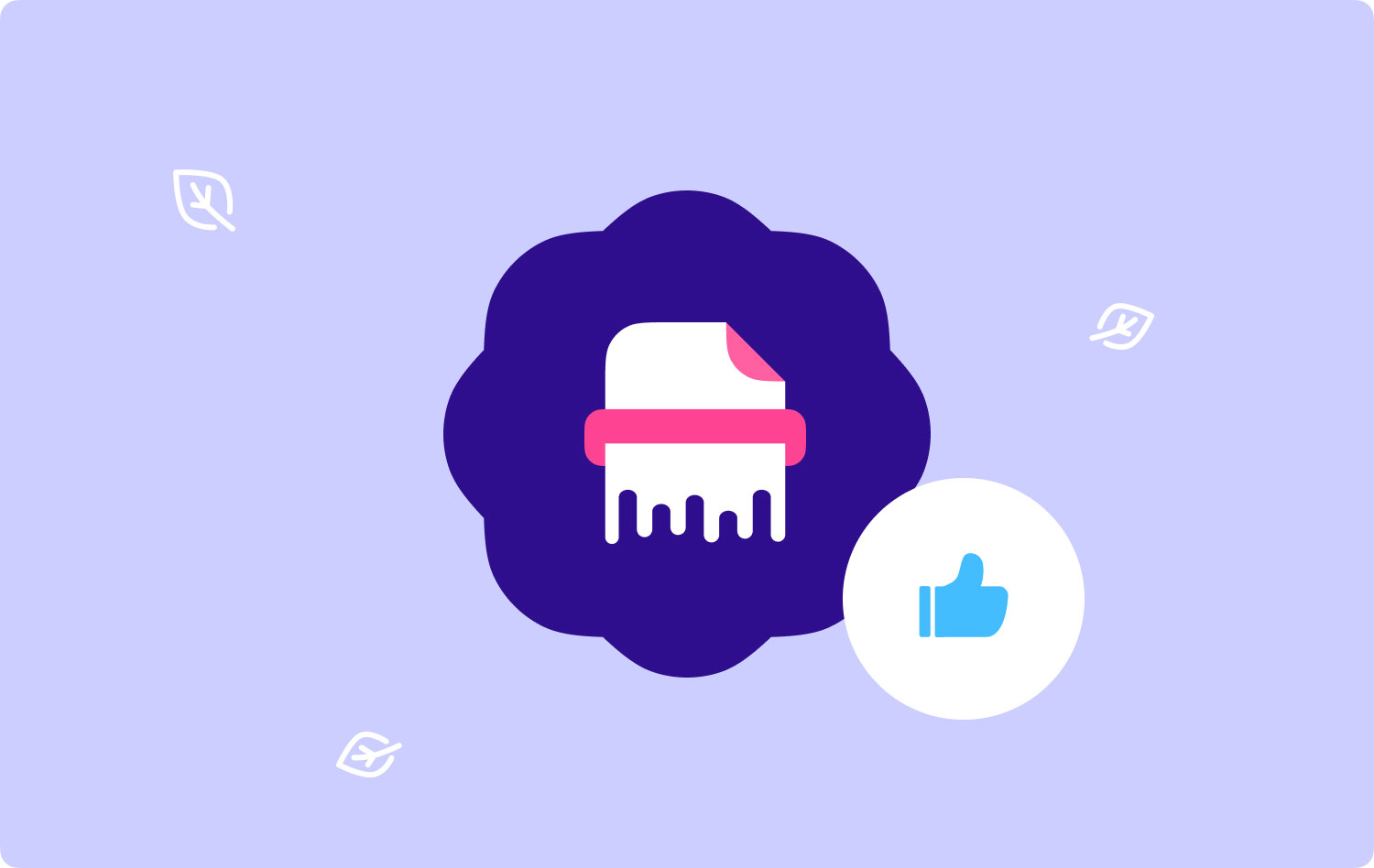
الجزء 2. كيف تقوم بتمزيق الملفات على جهاز Mac؟
عندما تقول أو تسمع كلمة التقطيع أو التقطيع ، فإن أول ما يتبادر إلى الذهن هو "تدمير" أو "إزالة" أو "دفن". هذا مشابه تقريبًا لأفضل آلة تمزيق ملفات Mac التي سنناقشها اليوم.
فيما يلي خطوات حول كيفية مسح محرك الأقراص الثابتة لنظام التشغيل Mac في جهاز Mac File Shredder:
- قم بإيقاف تشغيل جهاز Mac
- اضغط على زر التشغيل واستمر في الضغط على Command + R وانتظر حتى يظهر شعار Apple
- ضمن قائمة الأدوات المساعدة OS X ، انقر فوق Disk Utility وانقر فوق متابعة
- اختر القرص المطلوب وانقر على Erase
- انقر فوق خيارات الأمان (اختر الطريقة التي تريد بها مسح المعلومات ، وتذكر أن "الأسرع" قد يكون طريقة سريعة ولكنها غير آمنة)
- انقر OK
- انقر فوق محو. ضع في اعتبارك أنه من بين خيارات الأمان التي حددتها ، فإن المعالجة تستغرق وقتًا في الواقع.
بعد الانتهاء من المحو بالكامل ، يمكنك الآن التنفس بعمق وثقة في العطاء أو البيع لمالك جديد أو صديق أو شخص آخر تريده.
الناس اقرأ أيضا كيفية البحث عن الصور المشابهة وحذفها على جهاز MacBook كيفية تنظيف ماك
الجزء 3. ما هو أفضل جهاز تمزيق ملفات Mac وكيفية استخدامه؟
هل تحتاج إلى تطبيق Mac لحذف الملفات نهائيًا؟ في عام 2020 ، هناك برنامج واحد يتصدر قائمة أفضل جهاز تمزيق الملفات لنظام التشغيل Mac وهو TechyCub ماك نظافة. TechyCub يحافظ تطبيق Mac Cleaner على نظامك آمنًا ومؤمنًا ونظيفًا وخاليًا من أي عمليات اختراق محتملة للمعلومات.
توفر هذه الممحاة الدائمة لنظام التشغيل Mac أيضًا ميزات وأدوات أخرى من شأنها أن تحافظ على جهاز Mac في حالته أو حالته الرائعة.
TechyCub ماك نظافة هو منظف Mac متعدد الوظائف ، وتقطيع الملفات ، والملفات غير المرغوب فيها ، والملفات الكبيرة والقديمة ، وغيرها الكثير. يتحقق أيضًا من حالة جهاز Mac بما في ذلك استخدام القرص والذاكرة ووحدة المعالجة المركزية.
تحقق من هذه الخطوات حول كيفية الاستخدام TechyCub منظف Mac وابدأ في حذف البيانات السرية لجهاز Mac الخاص بك:
1. تحميل وتثبيت TechyCub ماك نظافة
اتبع التعليمات التي تظهر على الشاشة في الوضع المظلم على جهاز Mac حول كيفية تنزيل البرنامج وتثبيته.
ماك نظافة
امسح جهاز Mac الخاص بك بسرعة ونظف الملفات غير المرغوب فيها بسهولة.
تحقق من الحالة الأساسية لجهاز Mac الخاص بك بما في ذلك استخدام القرص ، وحالة وحدة المعالجة المركزية ، واستخدام الذاكرة ، وما إلى ذلك.
تسريع جهاز Mac الخاص بك بنقرات بسيطة.
تحميل مجانا
2. اختر التقطيع
عندما يكون البرنامج TechyCub تم إطلاق تطبيق Mac Cleaner ، انقر فوق مفرمةاوراق.
3. اختر الملفات المراد تقطيعها
انقر على زر "+"أو اسحب الملف الذي تريد سحقه TechyCub منظف ماك.
4. انقر Shred للتأكيد
بمجرد تأكيد البيانات المراد حذفها ، انقر فوق ذرة زر لمحوها بشكل دائم. يمكنك تكرار هذه الخطوة لملفات متعددة.

5. انتظر حتى اكتمال التقطيع
انتظر حتى TechyCub انتهى منظف Mac من حذف جميع الملفات نهائيًا.
يعد تمزيق الملفات أمرًا سهلاً للغاية عندما يكون لديك TechyCub منظف ماك سهل الاستخدام. لا داعي للقلق بشأن ملفاتك السرية بعد الآن. يمكنك تحميله مجانا!
الجزء 4. ملخص
يعمل جهاز تمزيق الملفات لنظام التشغيل Mac على تسهيل محو ملف أو بيانات سرية بشكل دائم داخل نظامك. على الرغم من أن إزالتها يدويًا قد تعمل ، إلا أنه لا تزال هناك آثار للبيانات التي يمكن استخدامها لاسترداد الملفات مرة أخرى. للحصول على أفضل النتائج ، استخدم أفضل أداة تمزيق للملفات لنظام التشغيل Mac وهي TechyCub منظف ماك.
ماك نظافة
امسح جهاز Mac الخاص بك بسرعة ونظف الملفات غير المرغوب فيها بسهولة.
تحقق من الحالة الأساسية لجهاز Mac الخاص بك بما في ذلك استخدام القرص ، وحالة وحدة المعالجة المركزية ، واستخدام الذاكرة ، وما إلى ذلك.
تسريع جهاز Mac الخاص بك بنقرات بسيطة.
تحميل مجانا
